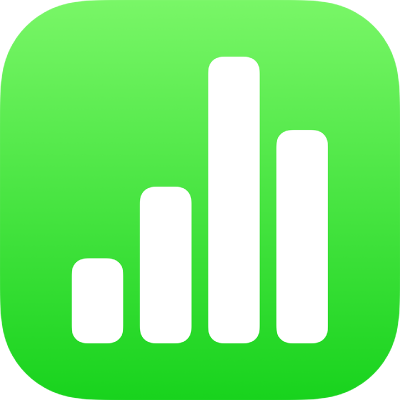
Βασικές χειρονομίες οθόνης αφής στο Numbers στο iPhone
Οι χειρονομίες είναι σημαντικές κατά τη χρήση του Numbers στο iPhone ή το iPad σας. Αυτές είναι οι χειρονομίες που πρέπει να γνωρίζετε:
Άγγιγμα
Χρησιμοποιώντας ένα δάχτυλο, αγγίξτε γρήγορα και σταθερά την οθόνη και μετά σηκώστε το δάχτυλό σας. Χρησιμοποιήστε αυτήν την κίνηση για να επιλέξετε ένα αντικείμενο ή να ενεργοποιήσετε ένα κουμπί.
Σημείωση: Αν το αντικείμενο έχει τοποθετηθεί εμβόλιμο με κείμενο, πρέπει να αγγίξετε δύο φορές για να το επιλέξετε.
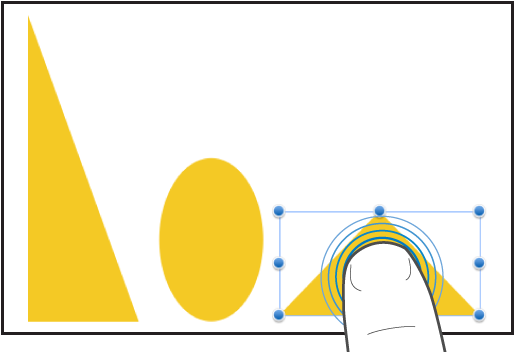
Μεταφορά
Κάντε μεταφορά για να μετακινήσετε ένα αντικείμενο ή για να αλλάξετε το μέγεθος ενός αντικειμένου ή ενός εύρους επιλογής.
Για να μετακινήσετε ένα αντικείμενο, αγγίξτε παρατεταμένα με το δάχτυλό σας το αντικείμενο και μετά μεταφέρετέ το στο σημείο που θέλετε. Για να αλλάξετε το μέγεθος ενός αντικειμένου, αγγίξτε το, αγγίξτε παρατεταμένα μία από τις λαβές επιλογής, έπειτα σύρετε για να αλλάξετε το μέγεθος.
Σημείωση: Αν το αντικείμενο έχει τοποθετηθεί εμβόλιμο με κείμενο, πρέπει να αγγίξετε δύο φορές για να το επιλέξετε.
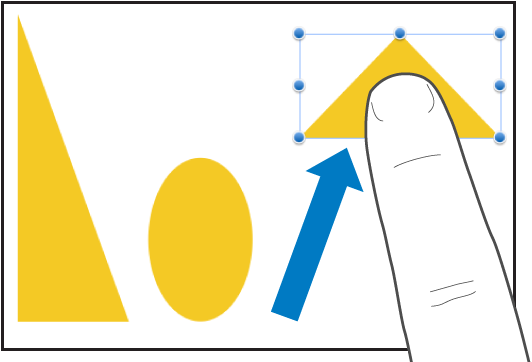
Επιλογή πολλών αντικειμένων
Επιλέξτε πολλά αντικείμενα κάνοντας ένα από τα παρακάτω:
Αγγίξτε και κρατήστε πατημένο ένα αντικείμενο στην οθόνη και μετά αγγίξτε τα άλλα αντικείμενα με ένα άλλο δάχτυλο. Χρησιμοποιήστε αμφότερα τα χέρια, είναι ευκολότερο.
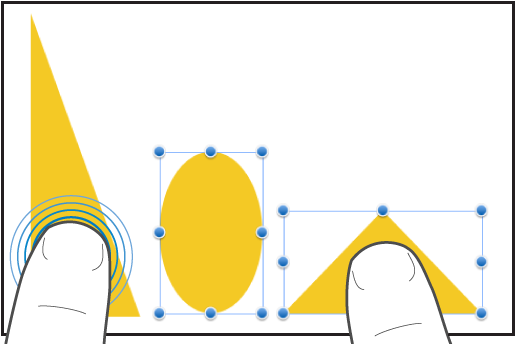
Αγγίξτε παρατεταμένα μια κενή περιοχή της οθόνης, και μετά σύρετε το πλαίσιο που εμφανίζεται γύρω από τα αντικείμενα που θέλετε να επιλέξετε.
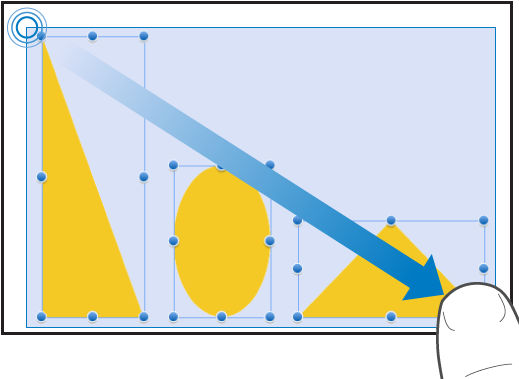
Σημείωση: Όταν επεξεργάζεστε εμβόλιμα αντικείμενα, μπορείτε να επιλέξετε και να επεξεργαστείτε μόνο ένα αντικείμενο τη φορά.
Απόκλιση των δαχτύλων για μεγέθυνση
Τοποθετήστε δύο δάχτυλα στην οθόνη και απλώστε τα. Αυτό σας επιτρέπει να δείτε μια κοντινή εικόνα των στοιχείων στην οθόνη. Αν αρχίζετε με το μέγεθος του φύλλου στο 100 τοις εκατό στο Numbers (κανονική προβολή), αποκλίνετε τα δάχτυλα γρήγορα για να αυξηθεί αμέσως το μέγεθος του φύλλου έως 150 ή 200 τοις εκατό. Αν θέλετε ένα μεσαίο μέγεθος, κάντε απόκλιση των δαχτύλων πιο αργά. Μια ένδειξη σάς υποδεικνύει το τρέχον επίπεδο μεγέθυνσης κατά τη σύγκλιση.
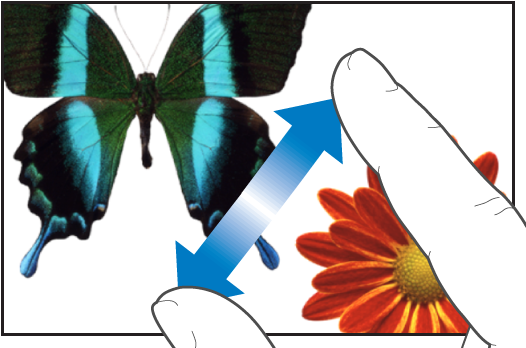
Σύγκλιση των δαχτύλων για σμίκρυνση
Τοποθετήστε δύο δάχτυλα στην οθόνη και πλησιάστε τα μεταξύ τους. Αυτό σας επιτρέπει να δείτε περισσότερα στοιχεία στην οθόνη. Αν αρχίζετε με το μέγεθος του φύλλου στο 100 τοις εκατό στο Numbers (κανονική προβολή), συγκλίνετε τα δάχτυλα γρήγορα για να μειωθεί αμέσως το μέγεθος του φύλλου έως 35 τοις εκατό. Αν θέλετε ένα μεσαίο μέγεθος, συγκλίνετε τα δάχτυλα πιο αργά. Μια ένδειξη εμφανίζει το τρέχον επίπεδο μεγέθυνσης κατά τη σύγκλιση.
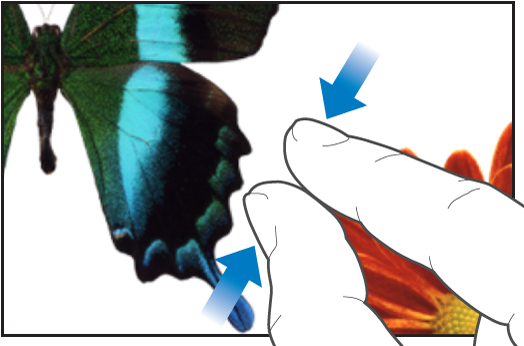
Κύλιση, πέρασμα, κίνηση
Μετακινηθείτε με κύλιση αργά σύροντας ένα δάχτυλο πάνω και κάτω ή από τη μία πλευρά στην άλλη πάνω στην οθόνη. Μετακινηθείτε με κύλιση γρήγορα (σάρωση ή απότομη μετακίνηση) περνώντας γρήγορα ένα δάχτυλο κατά μήκος της οθόνης. Η κύλιση σας επιτρέπει να δείτε περισσότερες σειρές και στήλες ενός πίνακα, οποιαδήποτε στοιχεία βρίσκονται εκτός των άκρων της οθόνης ή περισσότερες επιλογές και στοιχεία ελέγχου μέσα σε ένα παράθυρο.
Οποιεσδήποτε σειρές ή στήλες κεφαλίδων στον πίνακά σας παγώνουν από προεπιλογή. Αυτό σημαίνει ότι παραμένουν στην ίδια θέση καθώς μετακινείστε με κύλιση μέσα στον κορμό του πίνακα.
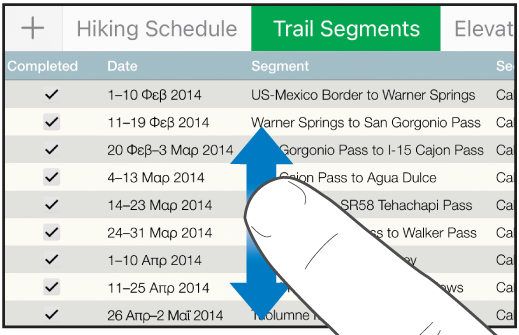

Μπορείτε να απενεργοποιήσετε ή να ενεργοποιήσετε το πάγωμα κεφαλίδων. Για να μάθετε τον τρόπο, δείτε την εργασία σχετικά με το πάγωμα γραμμών ή στηλών κεφαλίδας στη ενότητα Προσθήκη ή αφαίρεση γραμμών και στηλών.
Προσβασιμότητα
Για να μάθετε περισσότερα σχετικά με τις δυνατότητες καθολικής πρόσβασης, συμπεριλαμβανομένου του VoiceOver, ανατρέξτε στην ενότητα Χρήση VoiceOver για δημιουργία ενός υπολογιστικού φύλλου και στο κεφάλαιο «Προσβασιμότητα» στον Οδηγό χρήσης της συσκευής σας.